iOS-Jenkins自动化打包集成
前言:自动化打包根本目的是为了节约时间,把重复且无技术含量的事情交给机器去做。Jenkins是基于Java开发的一种持续集成工具,用于监控持续重复的工作。搭建Jenkins前,请确认mac系统上已经搭建好了Java环境。
一、Jenkins安装
打开Jenkins官网下载最新的pkg安装包(选择Mac OS)。安装完成之后,Safari可能会自动打开,如果没有自动打开,打开浏览器,输入http://localhost:8080。
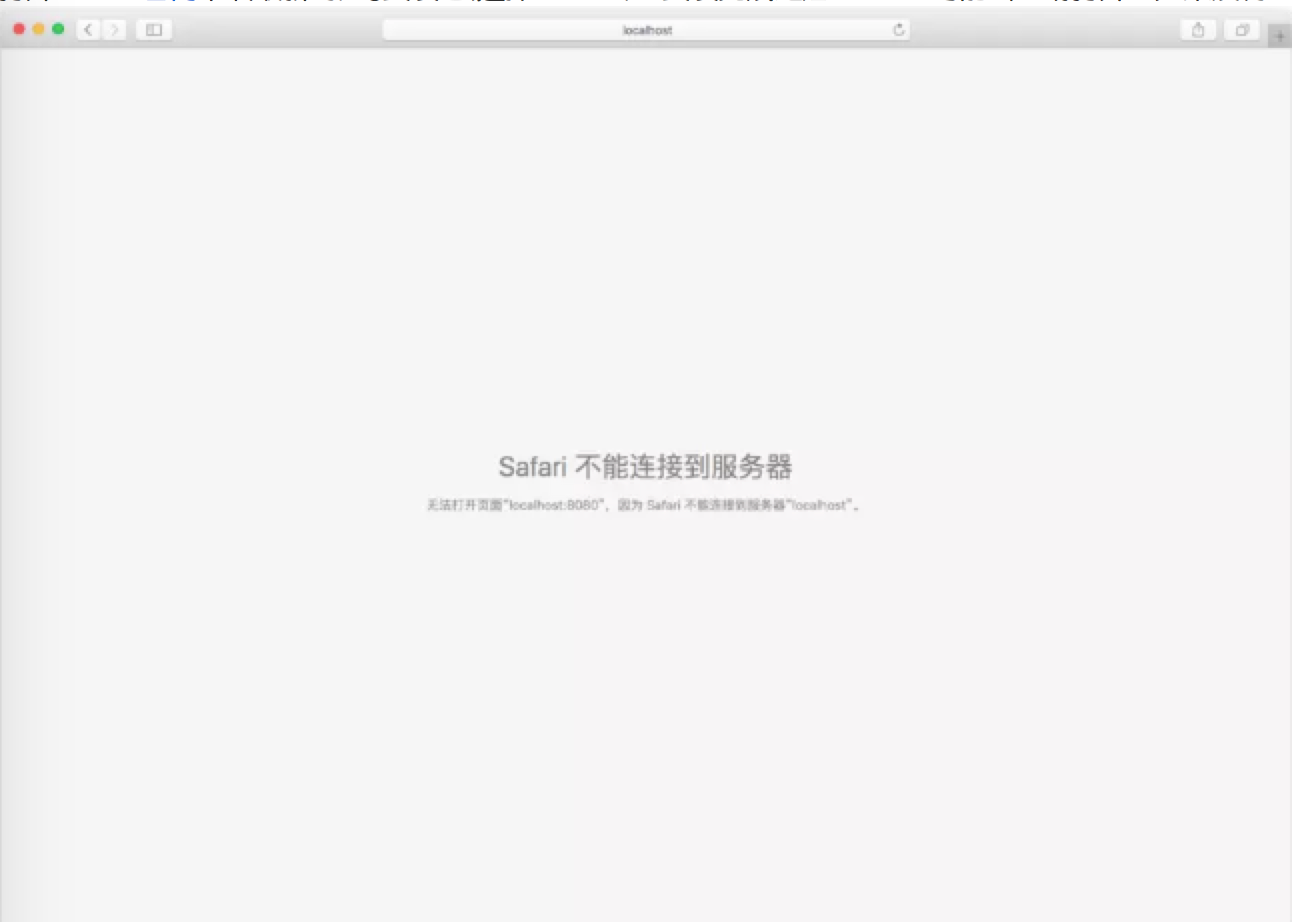
这时候可能出现这个页面,这个问题的原因就是Java环境有问题,需要重装Java环境。下载Java的JDK
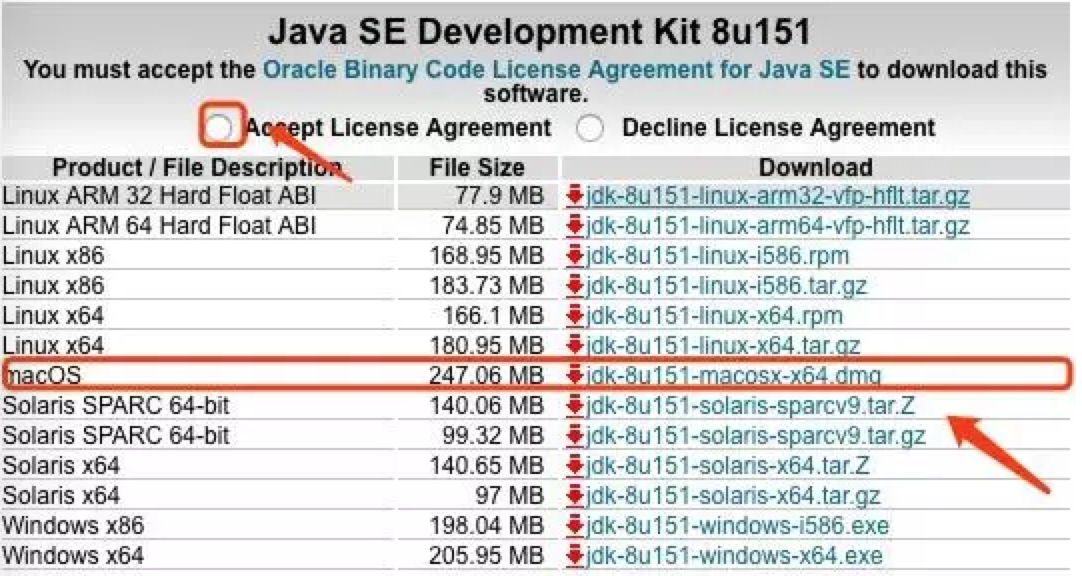
一般会有2个版本可选,选一个下载即可,下载完安装后打开终端,cd进入到jenkins.war包所在目录,执行以下命令:
$ java -jar jenkins.war --httpPort=8080
httpPort指的就是Jenkins所使用的http端口,这里指定8080(默认的就是这个),可根据具体情况来修改。待Jenkins启动后,在浏览器页面输入以下地址:http://localhost:8080这样就可以打开Jenkins管理页面了。
如果已经安装完java环境,则显示:

输入终端命令:
hujintaodeMacBook-Pro:~ MengYu$ sudo su
使用vim编辑,并复制密码 0b4e9c1d8524401182338a4d63612ae3
Password: sh-3.2# vim /Users/Shared/Jenkins/Home/secrets/initialAdminPassword [1]+ Stopped(SIGTSTP) vim /Users/Shared/Jenkins/Home/secrets/initialAdminPassword
创建你的账号信息

安装成功~
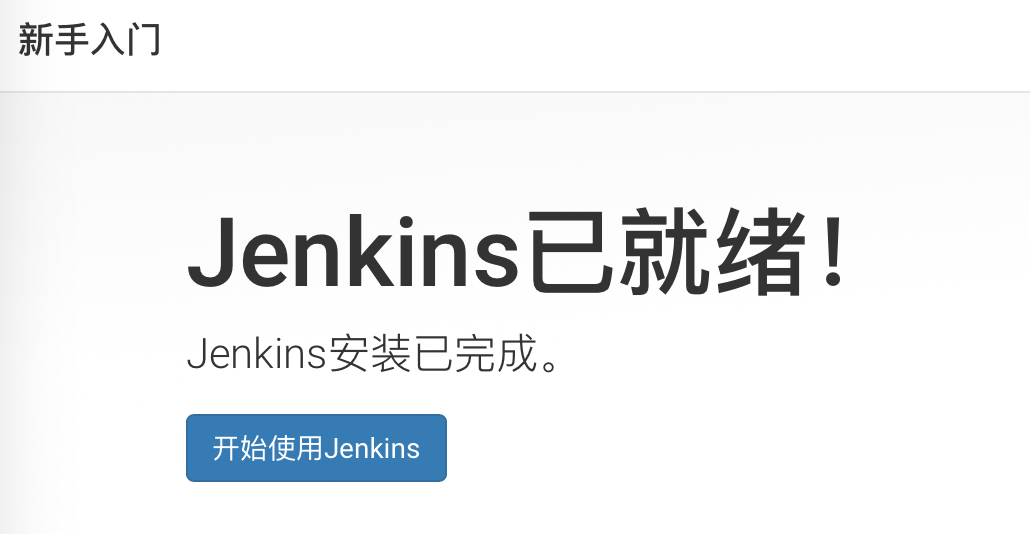
二、拷贝文件
2.1
将 /Users/用户名/Library的MobileDevice 文件夹拷贝到 /Users/Shared/Jenkins/Library 下
注意:是将MobileDevice这个文件夹拷贝过去,而不是MobileDevice里的文件,/Users/Shared/Jenkins/Library 目录下是没有MobileDevice这个文件夹,所以先创建一个MobileDevice文件夹。
在终端输入:
sudo mkdir /Users/Shared/Jenkins/Library/MobileDevice
sudo cp -r /Users/MengYu/Library/MobileDevice/ /Users/Shared/Jenkins/Library/MobileDevice/
注意:曾遇到/Users/xxx/Library/下没有MobileDevice文件夹,原来是新机上没有安装Xcode。
2.2
将/Users/用户名/Library/Keychains/下的login.keychain及login.keychain-db这两个文件拷贝到/Users/Shared/Jenkins/Library/Keychains文件夹下面
注意:Mac OS 10.12以下的没有login.keychain-db这个文件,只需要拷贝login.keychain文件。
在终端输入:
cd /Users/Shared/Jenkins/Library/ sudo mkdir Keychains sudo cp /Users/MengYu/Library/Keychains/login.keychain ./Keychains/ sudo cp /Users/xxx/Library/Keychains/login.keychain-db ./Keychains/
再将这个login.keychain拷贝到桌面上
在终端输入
sudo cp /Users/MengYu/Library/Keychains/login.keychain ~/Desktop/
注意:如果/Users/xxx/Library/Keychains/目录下没有login.keychain这个文件,就复制login.keychain-db文件到指定目录,然后将复制在桌面上的该文件改后缀为.keychain。
三、修改钥匙串权限、~/Library权限以及电脑用户管理权限
3.1
打开钥匙串,找到相应的证书

右键密钥显示简介,在访问控制那一项里勾选允许所有应用程序访问此项目,并存储更改。
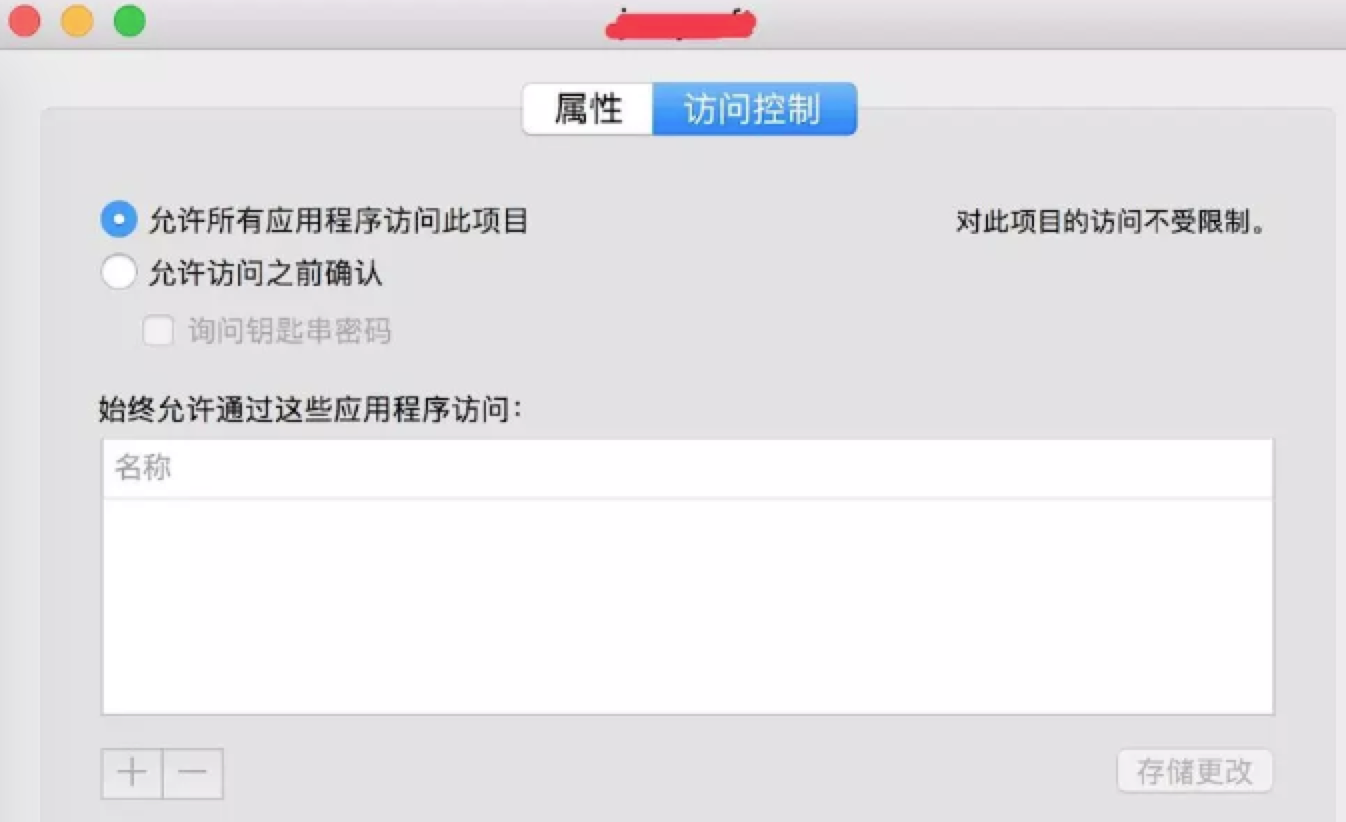
3.2
找到Library资源库文件夹,显示简介,设置共享与访问权限,everyone读与写都可以

3.3
进入mac系统偏好设置 — 用户与群组 — 其他用户 — jenkins ,勾选允许用户管理这台电脑,并右键选择高级选项,将名字改为jenkins
四、Jenkins插件及系统设置(Keychains和证书配置)
4.1进入管理插件,在可选插件里所有关键字,下载安装插件Keychains and Provisioning ProfilesManagement和 Xcode integration

点击系统管理,并 添加插件 Keychains(钥匙串插件)
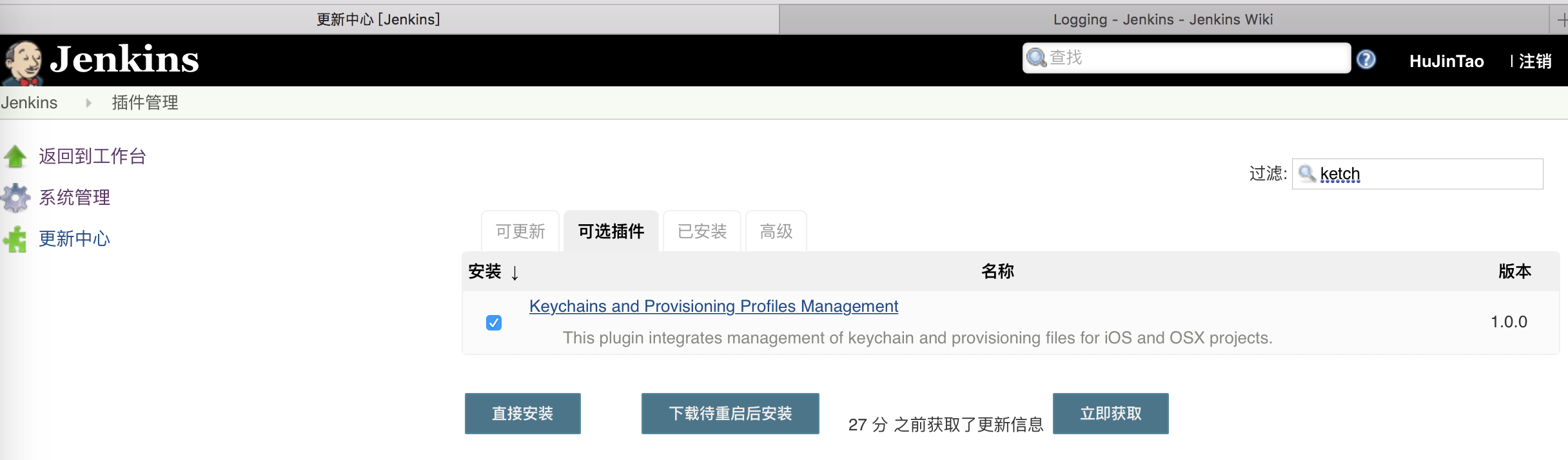
4.2 login.keychain和证书配置
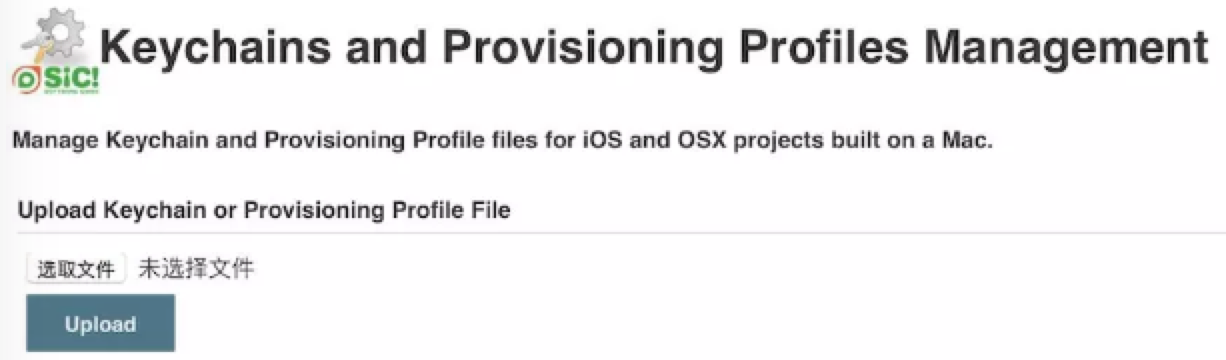
如何导出Xcode自动生成的Provisioning Profiles文件
1.打开终端输入下列命令,回车,进入到Xcode管理的.mobileprovision文件目录
#whoami 命令读取系统用户名 cd /Users/`whoami`/Library/MobileDevice/Provisioning\ Profiles/
2.通过BundleId 递归查找.mobileprovision文件,两个:一个development ,一个distribution版本
-r递归查找,因为.mobileprovision是一个二进制文件,不加会报错
-l只显示文件名
grep -r -l com.tencent.xin .
3.如何区分dev和dis
继续输入下面的代码,会打开Finder并选中文件。选中这个文件后,按空格键,会生成mobileprovision文件的预览窗口,里面会显示对应的信息,仔细找一下就能区分了
open -R ./5b857e06-f2ed-4256-88a3-0d7847e34371.mobileprovision
4.显示详细的预览信息
security cms -D -i ./5b857e06-f2ed-4256-88a3-0d7847e34371.mobileprovision
打印结果如下,是一个XML文件,如果有ProvisionedDevices字段(设备列表),说明是dev版本的,dis版本的没有这个字段。
<?xml version="1.0" encoding="UTF-8"?> <!DOCTYPE plist PUBLIC "-//Apple//DTD PLIST 1.0//EN" "http://www.apple.com/DTDs/PropertyList-1.0.dtd"> <plist version="1.0"> <dict> <key>AppIDName</key> <string>aaa</string> <key>ApplicationIdentifierPrefix</key> <array> <string>X9ASDF2345</string> </array> <key>CreationDate</key> <date>2018-02-03T14:19:45Z</date> <key>Platform</key> <array> <string>iOS</string> </array> <key>DeveloperCertificates</key> <array> <data>MIIFmjCCBIKgAwIBA..省略 </array> <key>Entitlements</key> <dict> <key>keychain-access-groups</key> <array> <string>X9ASDF2345.*</string> </array> <key>get-task-allow</key> <true/> <key>application-identifier</key> <string>X9ASDF2345.com.xxxx.aaa</string> <key>com.apple.developer.team-identifier</key> <string>X9ASDF2345</string> </dict> <key>ExpirationDate</key> <date>2019-02-03T14:19:45Z</date> <key>Name</key> <string>iOS Team Provisioning Profile: com.xxxx.aaa</string> <key>ProvisionedDevices</key> <array> <string>6126203adse3dbab4012374e5c01e2a497b9aa66</string> </array> <key>TeamIdentifier</key> <array> <string>X9SABCD345</string> </array> <key>TeamName</key> <string>xiaoming</string> <key>TimeToLive</key> <integer>365</integer> <key>UUID</key> <string>5b857e06-f2ed-4256-88a3-0d7847e34371</string> <key>Version</key> <integer>1</integer> </dict>
选取拷 在桌上login.keychain以及项 相对应的Provisioning Profile 并upload, 可以导入多个, 且应该是/Users/Shared/Jenkins/Library/MobileDevice/Provisioning Profiles目录下的provisioningProfile.
注意:开发证书和provision profile 一定要对应正确,不然命令行打包会认证不了而失败
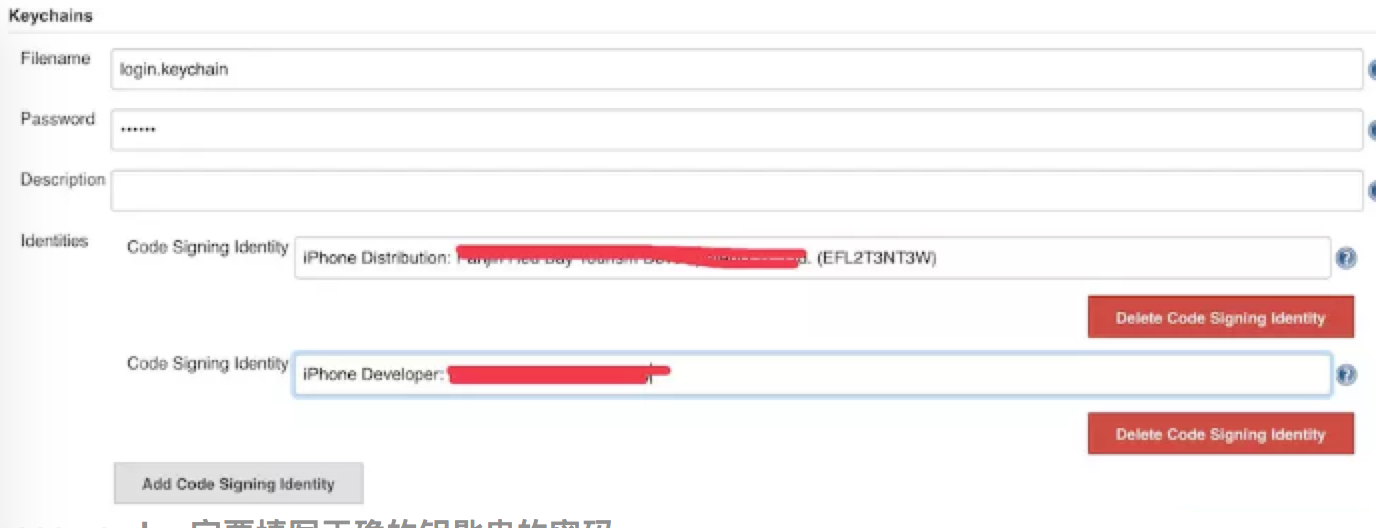
password 一定要填写正确的钥匙串的密码
Code Signing Identity 是从钥匙 找到相应的证书,然后显示简介复制 来,这 Identities 少要填 两项,是因为这 放 个的话后 的设置 Code Signing Identity 能 动对应上。
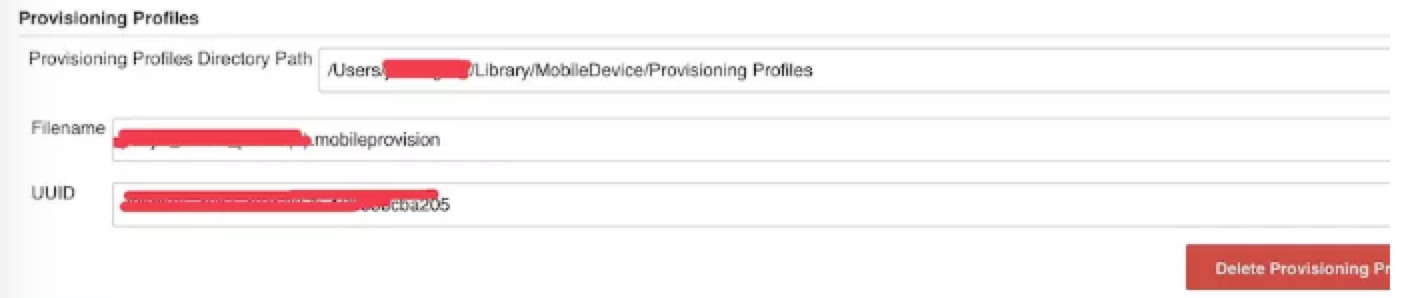
Provisioning Profiles Directory Path 这 项 填写/Users/用户名/Library/ MobileDevice/Provisioning Profiles
注意:路径里Provisioning Profiles是Provisioning\ Profiles
此外,Xcode工程必须手动配置证书,并取消自动配置证书

五、开始构建打包任务
5.1点击新建任务,填写名字,选择自由风格,点击确定进行创建
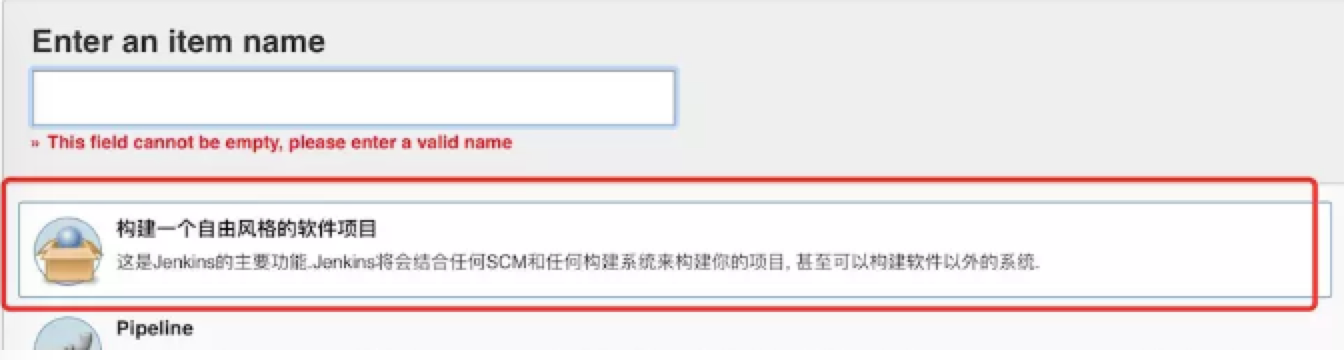
5.2添加源码管理工具和SVN仓库地址,这里使用Subversion 进行管理,仓库地址去掉@和昵称-xxx@
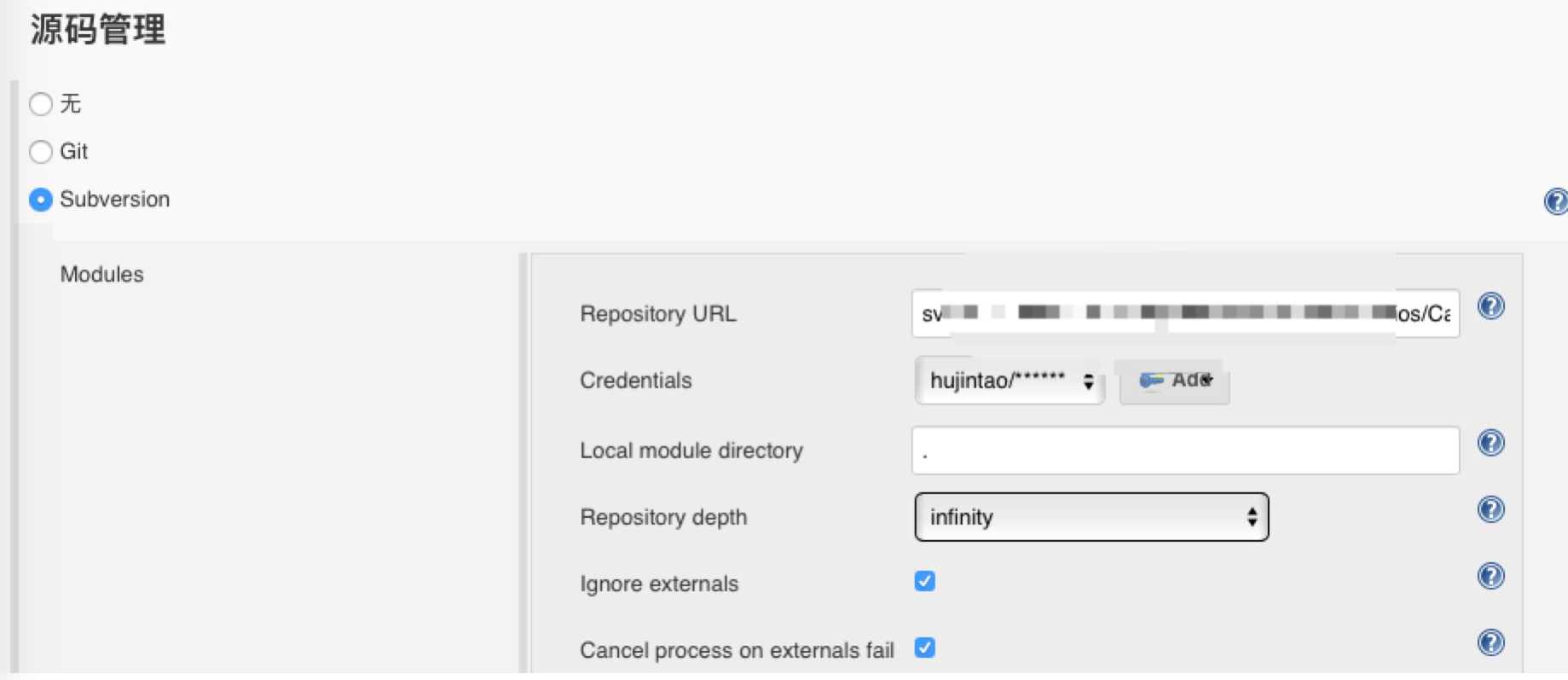
添加构建者并且Add设置为Jenkins
添加账号:
5.3.构建触发器配置

配置为每五分钟自动打包一次
5.4构建环境勾选Keychains和Mobile Provisioning Profiles.
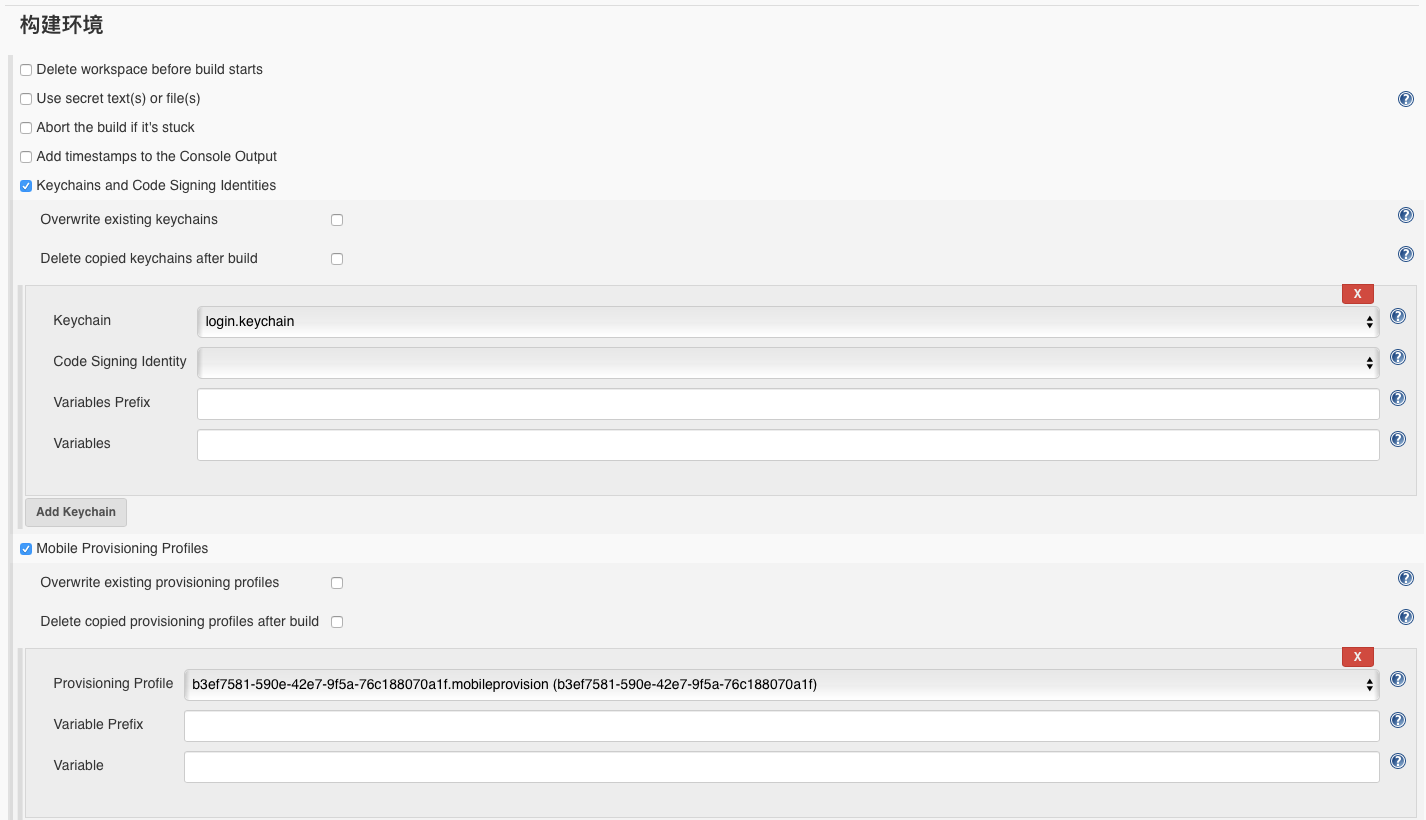
5.5增加构建步骤,执行Shell

Shell脚本如下:
a.自动配置证书的Shell脚本
#——————————————自动证书 ———————————————— # 工程名 APP_NAME="TEST" # 证书 CODE_SIGN_DISTRIBUTION="iPhone Distribution: ZheXinIT (MZJ4H7VF63)" # info.plist路径 project_infoplist_path="./${APP_NAME}/Info.plist" #取版本号 bundleShortVersion=$(/usr/libexec/PlistBuddy -c "print CFBundleShortVersionString" "${project_infoplist_path}") #取build值 bundleVersion=$(/usr/libexec/PlistBuddy -c "print CFBundleVersion" "${project_infoplist_path}") DATE="$(date +%Y%m%d)" IPANAME="${APP_NAME}_V${bundleShortVersion}_${DATE}.ipa" #要上传的ipa文件路径 IPA_PATH="$HOME/Desktop/iPAs/${IPANAME}" echo ${IPA_PATH} echo "${IPA_PATH}">> text.txt # 下面2行是没有Cocopods的用法 echo "=================clean=================" xcodebuild -target "${APP_NAME}" -configuration 'Release' clean echo "+++++++++++++++++build+++++++++++++++++" xcodebuild -target "${APP_NAME}" -sdk iphoneos -configuration 'Release' SYMROOT='$(PWD)' xcrun -sdk iphoneos PackageApplication "./Release-iphoneos/${APP_NAME}.app" -o ~/Desktop/iPAs/"${IPANAME}" # 设置上传到 Fir FIRTOKEN="6815935ea0c92e69d30793d7f81a26f2" fir l ${FIRTOKEN} fir p ${IPA_PATH}
b.手动配置证书的Shell脚本
# 工程名---- 手动证书 APP_NAME="TEST" # 证书 CODE_SIGN_DISTRIBUTION="iPhone Distribution: ZheXinIT (MZJ4H7VF63)" # info.plist路径 project_infoplist_path="./${APP_NAME}/Info.plist" #取版本号 bundleShortVersion=$(/usr/libexec/PlistBuddy -c "print CFBundleShortVersionString" "${project_infoplist_path}") #取build值 bundleVersion=$(/usr/libexec/PlistBuddy -c "print CFBundleVersion" "${project_infoplist_path}") DATE="$(date +%Y%m%d)" IPANAME="${APP_NAME}_V${bundleShortVersion}_${DATE}.ipa" #要上传的ipa文件路径 IPA_PATH="$HOME/Desktop/iPAs/${IPANAME}" echo ${IPA_PATH} echo "${IPA_PATH}">> text.txt # 下面2行是没有Cocopods的用法 echo "=================clean=================" xcodebuild -target "${APP_NAME}" -configuration 'Release' clean echo "+++++++++++++++++build+++++++++++++++++" xcodebuild -target "${APP_NAME}" -sdk iphoneos -configuration 'Release' CODE_SIGN_IDENTITY="${CODE_SIGN_DISTRIBUTION}" SYMROOT='$(PWD)' xcrun -sdk iphoneos PackageApplication "./Release-iphoneos/${APP_NAME}.app" -o ~/Desktop/iPAs/"${IPANAME}" # 设置上传到 Fir FIRTOKEN="6815935ea0c92e69d30793d7f81a26f2" fir l ${FIRTOKEN} fir p ${IPA_PATH}
5.6构建后步骤
可以发送邮件、上传蒲公英等操作
然后保存,应用。




 浙公网安备 33010602011771号
浙公网安备 33010602011771号